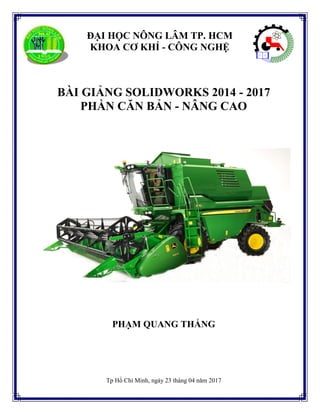
BÀI GIẢNG SOLIDWORKS cơ bản đến nâng cao
- 1. ĐẠI HỌC NÔNG LÂM TP. HCM KHOA CƠ KHÍ - CÔNG NGHỆ BÀI GIẢNG SOLIDWORKS 2014 - 2017 PHẦN CĂN BẢN - NÂNG CAO PHẠM QUANG THẮNG Tp Hồ Chí Minh, ngày 23 tháng 04 năm 2017
- 2. 2 MỤC LỤC MỤC LỤC ..................................................................................................................................................... 2 LỜI NÓI ĐẦU ............................................................................................................................................... 8 Phần 1: GIỚI THIỆU TỔNG QUAN ............................................................................................................ 9 Bài 1. GIỚI THIỆU SOLIDWORKS PREMIUM..................................................................................... 9 Phần 2. MÔ TRƯỜNG VẼ CHI TIẾT ........................................................................................................ 10 Bài 2. Môi trường vẽ phác thảo Sketch 2D.............................................................................................. 10 2.1 Lệnh tạo đường thẳng.................................................................................................................... 10 2.1.1 Lệnh tạo đường thẳng (Line) ................................................................................................. 10 2.1.2 Lệnh tạo đường tâm (Centerline)........................................................................................... 11 2.1.3 Lệnh tạo đường thẳng từ tâm (Midpoint Line) ...................................................................... 11 2.2 Lệnh tạo đường tròn ...................................................................................................................... 11 2.2.1 Lệnh tạo đường tròn (Circle) ................................................................................................. 11 2.2.2 Lệnh tạo hình tròn (Perimeter Circle).................................................................................... 12 2.3 Lệnh tạo hình chữ nhật.................................................................................................................. 12 2.3.1 Lệnh tạo hình chữ nhật (Coner Rectangle) ............................................................................ 12 2.3.2 Lệnh tạo hình chữ nhật (Center Rectangle) ........................................................................... 12 2.3.3 Lệnh tạo hình chữ nhật (3 point Corner Rectangle)............................................................... 12 2.3.4 Lệnh tạo hình chữ nhật (3 point Center Rectangle)............................................................... 12 2.4 Lệnh tạo hình bình hành (Parallelogram)...................................................................................... 13 2.5 Lệnh tạo cung tròn......................................................................................................................... 13 2.5.1 Lệnh tạo cung tròn (Centerpoint Arc).................................................................................... 13 2.5.2 Lệnh tạo cung tròn (Tangent Arc).......................................................................................... 13 2.5.3 Lệnh tạo cung tròn (3 Point Arc) ........................................................................................... 13 2.6 Lệnh tạo rãnh................................................................................................................................. 13 2.6.1 Lệnh tạo rãnh (Straight Slot).................................................................................................. 13 2.6.2 Lệnh tạo rãnh (Centerpoint Straight Slot).............................................................................. 13 2.6.3 Lệnh tạo rãnh (3 Point Arc Slot)............................................................................................ 14 2.6.4 Lệnh tạo rãnh (Centerpoint Arc Slot) .................................................................................... 14 2.7 Lệnh tạo hình đa giac (Polygon) ................................................................................................... 14 2.8 Lệnh Spline.................................................................................................................................... 15 2.8.1 Lệnh tạo đường Spline........................................................................................................... 15 2.8.2 Lệnh tạo đường Style Spline.................................................................................................. 15 2.9 Lệnh tạo đường cong theo phương trình (Equation Driven Curve) .............................................. 15 2.10 Lệnh tạo đường cong đặc biệt.................................................................................................... 16 2.10.1 Lệnh Ellipse........................................................................................................................ 16 2.10.2 Lệnh Partial Ellipse ............................................................................................................ 16
- 3. 3 2.10.3 Lệnh Parabola..................................................................................................................... 16 2.10.4 Lệnh Conic ......................................................................................................................... 16 2.11 Lệnh thiết kế dòng Text............................................................................................................. 17 2.12 Lệnh tạo điểm (Point)................................................................................................................ 17 2.13 Lệnh chỉnh sửa đối tượng .......................................................................................................... 18 2.13.1 Lệnh bo tròn (Fillet) ........................................................................................................... 18 2.13.2 Lệnh vát cạnh (Chamfer).................................................................................................... 18 2.13.3 Lệnh cắt/ xén (Trim Entities) ............................................................................................. 19 2.13.4 Lệnh Extend Entities .......................................................................................................... 21 2.14 Lệnh Split Entities ..................................................................................................................... 21 2.15 Lệnh Convert Entities................................................................................................................ 21 2.16 Lệnh Intersection Curve ............................................................................................................ 22 2.17 Lệnh Offset Entites.................................................................................................................... 22 2.18 Lệnh tạo ảnh (Mirror Entities)................................................................................................... 23 2.19 Lệnh tạo ảnh nhanh (Dynamic Mirror)...................................................................................... 24 2.20 Nhóm lệnh tạo dãy..................................................................................................................... 24 2.20.1 Tạo dãy tuyến tính (Linear Pattern) ................................................................................... 24 2.20.2 Tạo dãy kiểu tròn (Circular Pattern)................................................................................... 25 2.21 Các mối quan hệ ràng buộc ....................................................................................................... 26 2.21.1 Nhóm lệnh các mối quan hệ hình học................................................................................ 26 2.21.2 Chế độ màu trong phác thảo Sketch................................................................................... 33 2.21.3 Các bước tạo ràng buộc đầy đủ .......................................................................................... 34 2.22 Nhóm lệnh thay đổi đối tượng gốc ............................................................................................ 35 2.22.1 Lệnh Move Entities ............................................................................................................ 35 2.22.2 Lệnh Copy Entities............................................................................................................. 35 2.22.3 Lệnh Rotate Entities........................................................................................................... 35 2.22.4 Lệnh Scale Entities............................................................................................................. 36 2.22.5 Lệnh Stretch Entities .......................................................................................................... 36 2.23 Nhóm lệnh ghi kích thước (Smart Dimension) ......................................................................... 37 2.24 Lệnh vẽ phác tham chiếu từ hình ảnh (Sketch Picture)............................................................. 37 2.25 Nhóm lệnh ràng buộc kích thước .............................................................................................. 38 2.26 Nhóm lệnh ngắt và tạo quan hệ ràng buộc (hình học, kích thước) (Display/ Delete Relations)42 2.26.1 Lệnh Display/ Delete Relations.......................................................................................... 42 2.26.2 Lệnh Full define Sketch ..................................................................................................... 43 Bài 3. Môi trường vẽ phác thảo Sketch 3D.............................................................................................. 44 3.1 Lệnh Fit Spline.............................................................................................................................. 45 3.2 Nhóm lệnh Curve .......................................................................................................................... 45
- 4. 4 3.2.1 Lệnh Split Line....................................................................................................................... 45 3.2.2 Lệnh Project Curve ................................................................................................................ 47 3.2.3 Lệnh Composite Curve .......................................................................................................... 47 3.2.4 Lệnh Curve Through XYZ Points.......................................................................................... 48 3.2.5 Lệnh Curve Through Reference Points.................................................................................. 48 3.2.6 Lệnh Helix and Spiral ............................................................................................................ 48 3.3 Nhóm lệnh ràng buộc hình học ..................................................................................................... 49 3.3.1 Lệnh Plane.............................................................................................................................. 49 3.3.2 Lệnh Axis............................................................................................................................... 51 3.3.3 Lệnh Point.............................................................................................................................. 52 3.3.4 Lệnh Coordinate System........................................................................................................ 52 3.3.5 Lệnh Center of Mass.............................................................................................................. 53 Bài 4. Môi trường tạo khối Features........................................................................................................ 54 4.1 Nhóm lệnh tạo khối....................................................................................................................... 54 4.1.1 Lệnh đùn khối (Extrude Boss/ Base) ..................................................................................... 54 4.1.2 Lệnh xoay tạo khối (Revolved Boss/ Base)........................................................................... 57 4.1.3 Lệnh quét tạo khối (Swept Boss/ Base) ................................................................................. 59 4.1.4 Lệnh tạo khối từ các tiết diện (Loft Boss/ Base).................................................................... 62 4.1.5 Lệnh Boundary Boss/Base..................................................................................................... 68 4.2 Nhóm lệnh cắt khối ....................................................................................................................... 71 4.2.1 Lệnh cắt khối (Extrude Cut)................................................................................................... 71 4.2.2 Lệnh xoay cắt khối (Revolved Cut) ....................................................................................... 73 4.2.3 Lệnh quét cắt khối (Swept Cut) ............................................................................................. 74 4.2.4 Lệnh cắt khối để tạo Multibody............................................................................................. 76 4.3 Lệnh Hole Wizard ......................................................................................................................... 76 4.4 Nhóm lệnh tạo hình....................................................................................................................... 78 4.4.1 Lệnh Fillet.............................................................................................................................. 78 4.4.2 Lệnh vát (Chamfer)................................................................................................................ 87 4.4.3 Lệnh tạo gân tăng cứng (Rib) ................................................................................................ 88 4.4.4 Lệnh tạo góc vát (Draft)......................................................................................................... 90 4.4.5 Lệnh tạo vỏ chi tiết (Shell)..................................................................................................... 95 4.4.6 Lệnh kết hợp các khối (Combine).......................................................................................... 96 4.4.7 Lệnh xóa/ giữ khối (Delete/Keep Body)................................................................................ 97 4.4.8 Lệnh tạo hình dựa vào đối tượng có sẵn (Indent) .................................................................. 98 4.4.9 Lệnh chia cắt đối tượng (Split) .............................................................................................. 99 4.4.10 Lệnh Split Line................................................................................................................... 99 4.4.11 Lệnh Split Entities.............................................................................................................. 99
- 5. 5 4.4.12 Lệnh Split ........................................................................................................................... 99 4.5 Nhóm lệnh tạo dãy ...................................................................................................................... 100 4.5.1 Tạo dãy tuyến tính (Linear Pattern)..................................................................................... 100 4.5.2 Tạo dãy Kiểu tròn (Cicular Patttern).................................................................................... 101 4.5.3 Tạo dãy theo đường curve (Curve Driven Pattern).............................................................. 102 4.5.4 Tạo dãy từ điểm tham chiếu trên Sketch (Sketch Driven Pattern)....................................... 105 4.5.5 Tạo dãy có biên giới hạn (Fill Pattern) ................................................................................ 106 4.5.6 Tạo dãy theo biến (Variable Pattern)................................................................................... 109 4.5.7 Tạo ảnh đối xứng (Mirror)................................................................................................... 111 4.6 Chỉnh sửa và thay thế bề mặt ...................................................................................................... 111 4.6.1 Rollback ............................................................................................................................... 111 4.6.2 Sữa lỗi mô hình (Check sketch for Features)....................................................................... 111 4.6.3 Lệnh di chuyển bề mặt (Move face) .................................................................................... 112 4.6.4 Lệnh phối hợp vẽ trên cùng một chi tiết (Part).................................................................... 114 Bài 5. Môi trường lắp ráp....................................................................................................................... 118 5.1 Vào môi trường lắp ráp từ cụm lắp ráp con ................................................................................ 118 5.2 Vào môi trường lắp ráp từ từ mô hình chi tiết............................................................................. 118 5.3 Trạng thái chi tiết ........................................................................................................................ 118 5.3.1 Đổi tên trong Solidworks..................................................................................................... 118 5.3.2 Lệnh Insert Components...................................................................................................... 118 5.3.3 Phương pháp Topdown........................................................................................................ 119 5.3.4 Lắp ráp tăng năng suất ......................................................................................................... 120 5.3.5 Lệnh Mate ............................................................................................................................ 125 5.3.6 Thay thế chi tiết trong cụm lắp ráp (Replace)...................................................................... 132 5.3.7 Lệnh gọi mối ghép Bu lông (Smart Fasteners) .................................................................... 132 5.3.8 Nhóm lệnh hỗ trợ lắp ráp (Assembly Features)................................................................... 137 5.3.9 Lệnh phân rã lắp ráp............................................................................................................. 138 Bài 6. Môi trường tạo hình chiếu........................................................................................................... 143 6.1 Mở bản vẽ từ cụm lắp ráp............................................................................................................ 143 6.2 Mở bản vẽ từ mô hình chi tiết ..................................................................................................... 143 6.3 Điều chỉnh chung toàn bộ bản vẽ (Propeties).............................................................................. 143 6.4 Điều chỉnh mỗi hình chiếu bản vẽ............................................................................................... 144 6.5 Môi trường thiết lập hình chiếu................................................................................................... 144 6.5.1 Lệnh Standard 3 View.......................................................................................................... 144 6.5.2 Lệnh Model View ................................................................................................................ 144 6.5.3 Lệnh Projeted View ............................................................................................................. 144 6.5.4 Lệnh Auxillanry View ......................................................................................................... 144
- 6. 6 6.5.5 Lệnh Section View............................................................................................................... 145 6.5.6 Lệnh Detail View................................................................................................................. 145 6.5.7 Lệnh Broken - out View....................................................................................................... 145 6.5.8 Lệnh Break View ................................................................................................................. 146 6.5.9 Lệnh Crop View................................................................................................................... 146 6.5.10 Lệnh Alternate Position View.......................................................................................... 146 6.6 Môi trường Annotation................................................................................................................ 147 6.6.1 Lệnh ghi chú (Note)............................................................................................................. 147 6.6.2 Lệnh Balloon........................................................................................................................ 147 6.6.3 Lệnh Auto Balloon............................................................................................................... 147 6.6.4 Lệnh Magnetic Line............................................................................................................. 147 6.6.5 Lệnh Stacked Balloon.......................................................................................................... 148 6.6.6 Lệnh Area Hatch/Fill ........................................................................................................... 148 6.6.7 Lệnh Caterpillar ................................................................................................................... 148 6.6.8 Lệnh Center Mark................................................................................................................ 148 6.6.9 Lệnh Centerline.................................................................................................................... 148 6.6.10 Lệnh Circular or Linear Note Pattern............................................................................... 149 6.6.11 Lệnh Cosmetic Thread ..................................................................................................... 149 6.6.12 Lệnh Datum Feature Symbol ........................................................................................... 149 6.6.13 Lệnh Datum Target Symbol............................................................................................. 149 6.6.14 Lệnh Dowel Pin Symbol .................................................................................................. 149 6.6.15 Lệnh End Treatment......................................................................................................... 150 6.6.16 Lệnh Geometric Tolerance Symbol ................................................................................. 150 6.6.17 Lệnh Hole Callout ............................................................................................................ 150 6.6.18 Lệnh Multi - jog Leader ................................................................................................... 150 6.6.19 Lệnh Revision Symbol ..................................................................................................... 150 6.6.20 Lệnh Revision Cloud........................................................................................................ 151 6.6.21 Lệnh (Surface Finish Symbol........................................................................................... 151 6.6.22 Lệnh Weld Symbol........................................................................................................... 151 6.6.23 Bảng kê vật liệu (Bill of Materials).................................................................................. 151 Bài 7. Kiểm tra trong quá trình lắp ráp.................................................................................................. 152 7.1 Va chạm tĩnh (Interference Detection)........................................................................................ 152 7.2 Va chạm động (Move component).............................................................................................. 152 7.3 Khoảng hở cho phép giữa hai chi tiết (Clearance Verification).................................................. 152 7.4 Kiểm tra độ đồng tâm của lỗ (Hole Alignment).......................................................................... 153 Bài 8. Thiết kế theo cấu hình (Configuration)....................................................................................... 154 8.1 Cấu hình kích thước (Configure Dimension).............................................................................. 154
- 7. 7 8.2 Cấu hình Features........................................................................................................................ 156 8.3 Cấu hình Equations ..................................................................................................................... 158 8.4 Cấu hình vật liệu (Configuration Material)................................................................................. 159 8.5 Cấu hình hiển thị mô hình (Display States) ................................................................................ 160 8.6 Quản lý thông số kích thước bằng Design Table ........................................................................ 161 8.6.1 Quản lý thông số kích thước từng chi tiết............................................................................ 161 8.6.2 Quản lý thông số kích thước của cụm chi tiết lắp ráp (từng chi tiết)................................... 163 8.7 Cấu hình Mate ............................................................................................................................. 168 8.8 Cấu hình chi tiết (Configuration Component)............................................................................. 169 8.9 Cấu hình cụm lắp ráp con (Configuration Subassembly)............................................................ 170 TÀI LIỆU THAM KHẢO.......................................................................................................................... 171
- 8. ĐH NÔNG LÂM Tp. Hồ Chí Minh Bài giảng Solidwork 2014 - 2017 Phạm Quang Thắng pqthangqn@yahoo.com 8 LỜI NÓI ĐẦU Hiện nay, phần mềm thiết kế đã và đang sử dụng tại Việt Nam tương đối nhiều và đa dạng, mỗi phần mềm điều có ưu điểm và nhược điểm của nó. Tuy nhiên, một phần mềm với thế mạnh hướng đối tượng, hướng đến người sử dụng, mà sử dụng rất thuận tiên - đó là phần mềm Solidwork Premium do hãng Dassault System nghiên cứu và đưa đến người dùng. Vế cách thức sử dụng, những phiên bản gần đây đều có giao diện gần giống nhau (dạng Ribbon), tuy nhiên, đối với phiên bản càng mới thì sự linh hoạt, thời gian đáp ứng, cũng như số lệnh mới càng nhiều, càng tối ưu hóa. Vì sự phát triển của tri thức - nơi chia sẻ sự hiểu biết - kinh nghiệm Nghiêm cấm sử dụng với mục đích thương mại Mọi ý kiến đóng góp về nội dung bài viết xin gửi đến tác giả: Phạm Quang Thắng - Trường ĐH NÔNG LÂM Tp. Hồ Chí Minh. Địa chỉ: pqthangqn@yahoo.com Chúc các bạn học tập, sử dụng và vận dụng thành công.
- 9. ĐH NÔNG LÂM Tp. Hồ Chí Minh Bài giảng Solidwork 2014 - 2017 Phạm Quang Thắng pqthangqn@yahoo.com 9 Phần 1: GIỚI THIỆU TỔNG QUAN Bài 1. GIỚI THIỆU SOLIDWORKS PREMIUM Phần mềm Solidwork Premium (2016) là một trong những bộ phần mềm chuyên dùng của hãng Dassault System sản xuất, là phần mềm được xây dựng với công nghệ thích nghi (Adaptive Technology) cùng với các khả năng mô hình hóa Solid, sử dụng chủ yếu trong lãnh vực cơ khí và kỹ thuật. Solidwork Premium sử dụng những công cụ mạnh, thông minh, quản lý các đối tượng thông minh, trợ giúp quá trình thiết kế, làm tăng năng suất và chất lượng thiết kế. Solidwork Premium cung cấp các công cụ cần thiết để thực hiện các bản vẽ thiết kế, từ việc vẽ phác ban đầu cho đến việc hình thành các bản vẽ kỹ thuật cuối cùng. Solidwork Premium gồm có các công cụ tạo mô hình 3D, quản lý thông tin, làm việc nhóm và các hỗ trợ kỹ thuật. Ta có thể sử dụng Solidwork Premium để thực hiện các công việc sau: - Xây dựng các mô hình 3D và các bản vẽ 2D. - Xây dựng các chi tiết thích nghi, các chi tiết và các bản vẽ lắp. - Quản lý hàng ngàn chi tiết và mô hình lắp ghép lớn. - Tạo các chương trình thực hiện tự động các chức năng có tính lặp. - Nhập và xuất các file theo định dạng trung gian hoặc định dạng của các phần mềm khác. - Làm việc nhóm với nhiều thành viên trong quá trình xây dựng mô hình. Hầu hết các phần mềm mô hình hóa tham số nói chung và Solidwork Premium nói riêng bao gồm: mô hình hóa chi tiết (Part Modeling), lắp ráp (Assembly)… Part Modeling là môi trường để tạo các chi tiết riêng lẻ 3D bằng các công cụ của phần mềm. Các mô hình 3D trong Solidwork Premium có thể sử dụng để tạo bản vẽ 2D khi lập tài liệu thiết kế. Assembly Modeling là môi trường để lắp ráp các chi tiết đơn đã tạo trong phần Part Modeling thành các cụm lắp ráp hoặc kết cấu máy hoàn chỉnh. Quá trình lắp được thể hiện rõ ràng, trực quan trên môi trường Solidwork Premium. Các chức năng thiết kế trên Solidwork Premium sử dụng các dạng file như sau: Part files .SLDPRT Tạo chi tiết 3D solid và kim loại tấm. Assemply files .SLDASM Lắp ráp và mô phỏng các chi tiết. Drawing files .SLDDRW Tạo bản vẽ kỹ thuật 2D từ 3D solid, kim loại tấm, lắp ráp và trình diễn lắp ráp. Solidwork Premium là một trong những hệ thống CAD phổ biến nhất hiện nay, bao gồm các tính năng mô hình hóa 3D, lắp ráp các chi tiết, mô phỏng động học, mô phỏng lắp ráp và chuyển từ mô hình 3D sang bản vẽ 2D. Nó không những tăng khả năng, năng suất thiết kế mà còn tối ưu quá trình thiết kế bằng việc tạo mối liên kết giữa kỹ thuật thiết kế 2D và 3D. Các dữ liệu mô hình 3D của Solidwork Premium dễ dàng chuyển sang các hệ thống CAE, CAM khác. Các mô hình cơ sở của Solidwork Premium được tạo rất dễ dàng bằng cách sử dụng những công cụ như: Đùn (Extrude), Xoay (Revolve), Quét theo đường dẫn (Sweep), Vuốt (Loft)… Nó trang bị các đặc tính tham số thông minh như: Lỗ Wizard (Hole Wizard), Mặt chuyển tiếp (Fillet), Mặt vát (Chamfer), Gân (Rib)… Điểm nổi bật của Solidwork Premium là tạo biên dạng tham số 2D của chi tiết rất nhanh chóng và dễ dàng. Ta có thể hiệu chỉnh chúng ở mọi thời điểm. Bất kỳ sự thay đổi nào của biên dạng đều có thể làm thay đổi mô hình thiết kế. Kỹ thuật mô hình hóa lắp ráp cũng một đặc tính quan trọng của Solidwork Premium. Những cơ cấu, kết cấu phức tạp được lắp ráp dễ dàng trong môi trường Solidwork Premium, sử dụng các ràng buộc thông minh. Các chi tiết lắp ráp có thể được tạo trong cùng một bản vẽ hoặc có thể nhập từ các bản vẽ khác. Ngoài ra, Solidwork Premium còn có các chức năng đặc biệt như: Thiết kế kim loại tấm, Tạo các mối hàn, Thiết kế hệ thống đường ống, Hệ thống điện… Với các công cụ đặc biệt, việc thiết kế các mô hình kim loại tấm được thực hiện rất thuận lợi và nhanh chóng. Do đó, Solidwork Premium là một trong những phần mềm phổ biến nhất dùng để thiết kế sản phẩm cơ khí.
- 10. ĐH NÔNG LÂM Tp. Hồ Chí Minh Bài giảng Solidwork 2014 - 2017 Phạm Quang Thắng pqthangqn@yahoo.com 10 Phần 2. MÔ TRƯỜNG VẼ CHI TIẾT Lệnh Part Công dụng: Vào môi trường vẽ Part Ribbon Menu Command New/ New Templates/ Part File/ New/ New Templates/ Part Part Part Bài 2. Môi trường vẽ phác thảo Sketch 2D Lệnh Sketch: Công dụng: Vẽ phác trong môi trường Sketch Command Ribbon Menu Sketch Sketch Tab/ Sketch Insert/ Sketch Chọn mặt phẳng vẽ Front Plane (Top Plane hoặc Right Plane) Vào môi trường vẽ phác thảo Sketch có các lệnh như sau: 2.1 Lệnh tạo đường thẳng 2.1.1 Lệnh tạo đường thẳng (Line) Công dụng: Tạo đường thẳng từ điểm đầu và điểm cuối theo thiết lập tùy chọn Cách gọi lệnh:
- 11. ĐH NÔNG LÂM Tp. Hồ Chí Minh Bài giảng Solidwork 2014 - 2017 Phạm Quang Thắng pqthangqn@yahoo.com 11 Command Ribbon Menu Line Sketch Tab/ Line Tools/ Sketch Entities/ Line Tùy chọn hướng (Orientation) As sketched Đường thẳng có hướng bất kỳ Horizontal Đường thẳng nằm ngang Vertical Đường thẳng thẳng đứng Angle Đường thẳng có hướng theo góc thiết lập ban đầu Chú ý: - Tạo một đường thẳng duy nhất: bấm chuột + giữ + di chuyển. - Tạo chuỗi đường thẳng: bấm và thả chuột 2.1.2 Lệnh tạo đường tâm (Centerline) Công dụng: Tạo đường tâm theo thiết lập tùy chọn Cách gọi lệnh: Command Ribbon Menu Centerline Sketch Tab/ Centerline Tools/ Sketch Entities/ Centerline Tùy chọn hướng (Orientation) As sketched Đường thẳng có hướng bất kỳ Horizontal Đường thẳng nằm ngang Vertical Đường thẳng thẳng đứng Angle Đường thẳng có hướng theo góc thiết lập ban đầu 2.1.3 Lệnh tạo đường thẳng từ tâm (Midpoint Line) Công dụng: Tạo đường thẳng từ điểm tâm và điểm cuối theo thiết lập tùy chọn Cách gọi lệnh: Command Ribbon Menu Midpoint Line Sketch Tab/ Midpoint Line Tools/ Sketch Entities/ Midpoint Line Tùy chọn hướng (Orientation) As sketched Đường thẳng có hướng bất kỳ Horizontal Đường thẳng nằm ngang Vertical Đường thẳng thẳng đứng Angle Đường thẳng có hướng theo góc thiết lập ban đầu 2.2 Lệnh tạo đường tròn 2.2.1 Lệnh tạo đường tròn (Circle) Công dụng: Tạo đường tròn từ tâm và 1 điểm trên đường tròn. Cách gọi lệnh:
- 12. ĐH NÔNG LÂM Tp. Hồ Chí Minh Bài giảng Solidwork 2014 - 2017 Phạm Quang Thắng pqthangqn@yahoo.com 12 Command Ribbon Menu Circle Sketch Tab/ Circle Tools/ Sketch Entities/ Circle 2.2.2 Lệnh tạo hình tròn (Perimeter Circle) Công dụng: Tạo đường tròn qua 3 điểm nằm trên đường tròn. Cách gọi lệnh: Command Ribbon Menu Perimeter Circle Sketch Tab/ Perimeter Circle Tools/ Sketch Entities/ Perimeter Circle 2.3 Lệnh tạo hình chữ nhật 2.3.1 Lệnh tạo hình chữ nhật (Coner Rectangle) Công dụng: Tạo hình chữ nhật qua hai đỉnh hình chữ nhật. Cách gọi lệnh: Command Ribbon Menu Coner Rectangle Sketch Tab/ Coner Rectangle Tools/ Sketch Entities/ Coner Rectangle 2.3.2 Lệnh tạo hình chữ nhật (Center Rectangle) Công dụng: Tạo hình chữ nhật từ tâm và đỉnh hình chữ nhật. Cách gọi lệnh: Command Ribbon Menu Center Rectangle Sketch Tab/ Center Rectangle Tools/ Sketch Entities/ Center Rectangle 2.3.3 Lệnh tạo hình chữ nhật (3 point Corner Rectangle) Công dụng: Tạo hình chữ nhật từ 3 đỉnh hình chữ nhật. Cách gọi lệnh: Command Ribbon Menu 3 point Corner Rectangle Sketch Tab/ 3 point Corner Rectangle Tools/ Sketch Entities/ 3 point Corner Rectangle 2.3.4 Lệnh tạo hình chữ nhật (3 point Center Rectangle) Công dụng: Tạo hình chữ nhật từ tâm, trung điểm một cạnh và đỉnh hình chữ nhật. Cách gọi lệnh: Command Ribbon Menu 3 point Center Rectangle Sketch Tab/ 3 point Center Rectangle Tools/ Sketch Entities/ 3 point Center Rectangle
- 13. ĐH NÔNG LÂM Tp. Hồ Chí Minh Bài giảng Solidwork 2014 - 2017 Phạm Quang Thắng pqthangqn@yahoo.com 13 2.4 Lệnh tạo hình bình hành (Parallelogram) Công dụng: Tạo hình bình hành từ 3 đỉnh của hình bình hành. Cách gọi lệnh: Command Ribbon Menu Parallelogram Sketch Tab/ Parallelogram Tools/ Sketch Entities/ Parallelogram 2.5 Lệnh tạo cung tròn 2.5.1 Lệnh tạo cung tròn (Centerpoint Arc) Công dụng: Tạo cung tròn qua tâm và 2 điểm trên cung tròn. Cách gọi lệnh: Command Ribbon Menu Centerpoint Arc Sketch Tab/ Centerpoint Arc Tools/ Sketch Entities/ Centerpoint Arc 2.5.2 Lệnh tạo cung tròn (Tangent Arc) Công dụng: Tạo cung tròn qua điểm tiếp tuyến với cung và 1 điểm trên cung tròn. Cách gọi lệnh: Command Ribbon Menu Tangent Arc Sketch Tab/ Tangent Arc Tools/ Sketch Entities/ Tangent Arc 2.5.3 Lệnh tạo cung tròn (3 Point Arc) Công dụng: Tạo cung tròn qua 3 điểm trên cung tròn. Cách gọi lệnh: Command Ribbon Menu 3 Point Arc Sketch Tab/ 3 Point Arc Tools/ Sketch Entities/ 3 Point Arc 2.6 Lệnh tạo rãnh 2.6.1 Lệnh tạo rãnh (Straight Slot) Công dụng: Tạo rãnh từ 2 điểm tâm nằm trên đường thẳng và 1 điểm biên dạng rãnh. Cách gọi lệnh: Command Ribbon Menu Straight Slot Sketch Tab/ Straight Slot Tools/ Sketch Entities/ Straight Slot 2.6.2 Lệnh tạo rãnh (Centerpoint Straight Slot) Công dụng: Tạo rãnh từ tâm với điểm cuối trên đường thẳng và 1 điểm biên dạng rãnh. Cách gọi lệnh: Command Ribbon Menu
- 14. ĐH NÔNG LÂM Tp. Hồ Chí Minh Bài giảng Solidwork 2014 - 2017 Phạm Quang Thắng pqthangqn@yahoo.com 14 Centerpoint Straight Slot Sketch Tab/ Centerpoint Straight Slot Tools/ Sketch Entities/ Centerpoint Straight Slot 2.6.3 Lệnh tạo rãnh (3 Point Arc Slot) Công dụng: Tạo rãnh qua 3 điểm trên đường tâm (dạng cung tròn) biên dạng rãnh. Cách gọi lệnh: Command Ribbon Menu 3 Point Arc Slot Sketch Tab/ 3 Point Arc Slot Tools/ Sketch Entities/ 3 Point Arc Slot 2.6.4 Lệnh tạo rãnh (Centerpoint Arc Slot) Công dụng: Tạo rãnh từ tâm với 2 điểm trên cung tròn và 1 điểm trên biên dạng rãnh. Cách gọi lệnh: Command Ribbon Menu Centerpoint Arc Slot Sketch Tab/ Centerpoint Arc Slot Tools/ Sketch Entities/ Centerpoint Arc Slot 2.7 Lệnh tạo hình đa giac (Polygon) Công dụng: Tạo hình đa giác với số cạnh thiết lập. Cách gọi lệnh: Command Ribbon Menu Polygon Sketch Tab/ Polygon Tools/ Sketch Entities/ Polygon Parameters Number of Sides Số cạnh của đa giác Inscribed circle Đường tròn nội tiếp đa giác Circumscribe circle Đường tròn ngoại tiếp đa giác
- 15. ĐH NÔNG LÂM Tp. Hồ Chí Minh Bài giảng Solidwork 2014 - 2017 Phạm Quang Thắng pqthangqn@yahoo.com 15 2.8 Lệnh Spline 2.8.1 Lệnh tạo đường Spline Công dụng: Tạo đường Spline qua các điểm thiết lập. Cách gọi lệnh: Command Ribbon Menu Spline Sketch Tab/ Spline Tools/ Sketch Entities/ Spline 2.8.2 Lệnh tạo đường Style Spline Công dụng: Tạo đường Spline từ các đỉnh thiết lập theo phương pháp Bezier, B - Spline bậc 3; B - Spline bậc 5; B - Spline bậc 7. Cách gọi lệnh: Command Ribbon Menu Style Spline Sketch Tab/ Style Spline Tools/ Sketch Entities/ Style Spline 2.9 Lệnh tạo đường cong theo phương trình (Equation Driven Curve) Công dụng: Tạo đường curve theo phương trình Explicit hoặc phương trình tham số. Cách gọi lệnh: Command Ribbon Menu Equation Driven Curve Sketch Tab/ Equation Driven Curve Tools/ Sketch Entities/ Equation Driven Curve - Phương trình Explicit - Phương trình tham số
- 16. ĐH NÔNG LÂM Tp. Hồ Chí Minh Bài giảng Solidwork 2014 - 2017 Phạm Quang Thắng pqthangqn@yahoo.com 16 2.10 Lệnh tạo đường cong đặc biệt 2.10.1 Lệnh Ellipse Công dụng: Tạo hình Ellipse Cách gọi lệnh: Command Ribbon Menu Ellipse Sketch Tab/ Ellipse Tools/ Sketch Entities/ Ellipse 2.10.2 Lệnh Partial Ellipse Công dụng: Tạo đường cong hở theo biên dạng Ellipse (điểm tâm, điểm đầu và điểm cuối) Cách gọi lệnh: Command Ribbon Menu Partial Ellipse Sketch Tab/ Partial Ellipse Tools/ Sketch Entities/ Partial Ellipse 2.10.3 Lệnh Parabola Công dụng: Tạo đường cong Parabol Cách gọi lệnh: Command Ribbon Menu Parabola Sketch Tab/ Parabola Tools/ Sketch Entities/ Parabola 2.10.4 Lệnh Conic Công dụng: Tạo đường cong Conic Cách gọi lệnh: Command Ribbon Menu Conic Sketch Tab/ Conic Tools/ Sketch Entities/ Conic
- 17. ĐH NÔNG LÂM Tp. Hồ Chí Minh Bài giảng Solidwork 2014 - 2017 Phạm Quang Thắng pqthangqn@yahoo.com 17 2.11 Lệnh thiết kế dòng Text Công dụng: Thiết kế kiểu hiển thị dòng Text Cách gọi lệnh: Command Ribbon Menu Text Sketch Tab/ Text Tools/ Sketch Entities/ Text Cách dùng: Chọn cạnh, curve, sketch, đối tượng trong sketch. Nội dung đoạn Text Kiểu hỗ trợ hiển thị đoạn Text Thiết lập độ giãn chữ Thiết lập fonts thể hiện. 2.12 Lệnh tạo điểm (Point) Công dụng: Tạo điểm bất kỳ trên giao diện vẽ Cách gọi lệnh:
- 18. ĐH NÔNG LÂM Tp. Hồ Chí Minh Bài giảng Solidwork 2014 - 2017 Phạm Quang Thắng pqthangqn@yahoo.com 18 Command Ribbon Menu Point Sketch Tab/ Point Tools/ Sketch Entities/ Point Cách dùng: sử dụng chuột click tạo điểm trên mặt phẳng vẽ 2.13 Lệnh chỉnh sửa đối tượng 2.13.1 Lệnh bo tròn (Fillet) Công dụng: Bo tròn cạnh theo đỉnh hoặc cạnh Cách gọi lệnh: Command Ribbon Menu Fillet Sketch Tab/ Fillet Tools/ Sketch Tool/ Fillet Chọn đỉnh hoặc cạnh Bán kính bo tròn Giữ ràng buộc tại các góc Thiết lập kích thước tại mỗi góc bo Chọn 2 cạnh Chọn đỉnh 2.13.2 Lệnh vát cạnh (Chamfer) Công dụng: Vát cạnh theo kích thước thiết lập. Cách gọi lệnh:
- 19. ĐH NÔNG LÂM Tp. Hồ Chí Minh Bài giảng Solidwork 2014 - 2017 Phạm Quang Thắng pqthangqn@yahoo.com 19 Command Ribbon Menu Chamfer Sketch Tab/ Chamfer Tools/ Sketch Tool/ Chamfer Góc - bể rộng Bể rộng - bể rộng Bể rộng bằng nhau Angle-distance Distance-distance Equal distance 2.13.3 Lệnh cắt/ xén (Trim Entities) Công dụng: Cắt/ xén đối tượng. Cách gọi lệnh: Command Ribbon Menu Trim Entities Sketch Tab/ Trim Entities Tools/ Sketch Tool/ Trim Entities Power trim Cắt/ xén đối tượng bằng cách quét chuột qua đối tượng (nhấn và giữ chuột phải). Nhấn giữ đồng thời Shift + chuột phải: kéo giãn đối tượng thứ nhất đến đối tượng thứ 2. Coner Cắt/ xén đối tượng tại vị trí giao nhau bằng cách chọn 2 đối tượng đó (bên không chọn sẽ bị cắt bỏ đi). Nhấn giữ đồng thời Shift + chuột phải: kéo giãn 2 đối tượng đến vị trí giao nhau. Vát theo 2 bể rộng bằng nhau Vát theo bề rộng và góc
- 20. ĐH NÔNG LÂM Tp. Hồ Chí Minh Bài giảng Solidwork 2014 - 2017 Phạm Quang Thắng pqthangqn@yahoo.com 20 Trim away inside Cắt/ xén tất cả các đối tượng ở phía bên trong 2 đối tượng được chọn (đối tượng bị cắt/ xén phải cắt 2 đối tượng được chọn). Trim away outside Cắt/ xén tất cả các đối tượng ở phía bên ngoài 2 đối tượng được chọn (đối tượng bị cắt/ xén phải cắt 2 đối tượng được chọn). Trim to closet Cắt/ xén riêng lẻ từng đối tượng (nên sử dụng Power Trim sẽ nhanh hơn)
- 21. ĐH NÔNG LÂM Tp. Hồ Chí Minh Bài giảng Solidwork 2014 - 2017 Phạm Quang Thắng pqthangqn@yahoo.com 21 2.13.4 Lệnh Extend Entities Công dụng: Kéo giãn đối tượng bất kỳ đến đối tượng gần nhất (kéo giãn về phía bên nhấn chuột lên đối tượng). Cách gọi lệnh: Command Ribbon Menu Extend Entities Sketch Tab/ Extend Entities Tools/ Sketch Tool/ Extend Entities 2.14 Lệnh Split Entities Công dụng: Chia đối tượng trên Sketch thành nhiều phần. Cách gọi lệnh: Command Ribbon Menu Split Entities Sketch Tab/ Split Entities Tools/ Sketch Tool/ Split Entities Kết hợp lại các Split Entities Chọn các điểm tạo bởi lệnh Split Entities, sau đó nhấn phím Delete để đưa đối tượng trở về đối tượng gốc. 2.15 Lệnh Convert Entities Công dụng: Chiếu đối tượng (điểm, cạnh, mặt, sketch) lên mặt phẳng đang hiện hành (copy y nguyên với đối tượng ban đầu). Cách gọi lệnh: Command Ribbon Menu Convert Entities Sketch Tab/ Convert Entities Tools/ Sketch Tool/ Convert Entities → → ☒ Select chain Tự động copy các đối tượng nối tiếp với đối tượng được chọn (chỉ khi các đối tượng này nằm trên Sketch).
- 22. ĐH NÔNG LÂM Tp. Hồ Chí Minh Bài giảng Solidwork 2014 - 2017 Phạm Quang Thắng pqthangqn@yahoo.com 22 2.16 Lệnh Intersection Curve Công dụng:Tạo đường Curve là giao tuyến giữ 2 đối tượng được chọn trên mô hình. 2 đối tượng này có thể: - Mặt phẳng (Plane) và mặt cong (Surface) hoặc bề mặt mô hình. - Giữ 2 mặt cong. - Mặt cong và bề mặt mô hình. - Mặt phẳng và toàn bộ chi tiết. - Mặt cong và toàn bộ chi tiết. Cách gọi lệnh: Command Ribbon Menu Intersection Curve Sketch Tab/ Intersection Curve Tools/ Sketch Tool/ Intersection Curve 2.17 Lệnh Offset Entites Công dụng: Tạo đối tượng mới cách đối tượng ban đấu một khoảng thiết lập (tạo đối tượng có khoảng cách so với đối tượng ban đầu). Cách gọi lệnh: Command Ribbon Menu Offset Entites Sketch Tab/ Offset Entites Tools/ Sketch Tool/ Offset Entites
- 23. ĐH NÔNG LÂM Tp. Hồ Chí Minh Bài giảng Solidwork 2014 - 2017 Phạm Quang Thắng pqthangqn@yahoo.com 23 Add dimensions (luôn chon): thiết lập khoảng hở. Reserve: tạo ra đối tượng ngược phía với phía mặc định. Select chain: chọn luôn các đối tượng nối tiếp với đối tượng chọn. Bi - directional: tạo về 2 phía đối tượng được chọn . Cap ends: thiêt lập phần kết nối giữa 2 phía đối tượng. Arcs: dạng cung tròn. Lines: dạng đường thẳng. Base geometry: đối tượng gốc sẽ tự động chuyển về đường tâm. Offset geometry: đối tượng được tạo cũng sẽ tự động chuyển về đường tâm. 2.18 Lệnh tạo ảnh (Mirror Entities) Công dụng: Tạo ảnh của đối tượng qua đường tâm. Cách gọi lệnh: Command Ribbon Menu Mirror Entities Sketch Tab/ Mirror Entities Tools/ Sketch Tool/ Mirror Entities Chọn đối tượng cần tạo ảnh Không giữ đối tượng ban đầu Chọn đường tâm đối xứng
- 24. ĐH NÔNG LÂM Tp. Hồ Chí Minh Bài giảng Solidwork 2014 - 2017 Phạm Quang Thắng pqthangqn@yahoo.com 24 Tạo ảnh nhanh: Trong trường hợp chỉ có duy nhất một đường tâm: chọn đường tâm và các đối tượng cần tạo ảnh -> chọn lệnh Mirror Entities 2.19 Lệnh tạo ảnh nhanh (Dynamic Mirror) Công dụng: Tạo ảnh của đối tượng qua đường thẳng được chọn (khi vẽ 1 đối tượng -> tự động tạo ảnh của nó qua đường thẳng được chọn. Cách gọi lệnh: Menu Tools/ Sketch Tool/ Dynamic Mirror 2.20 Nhóm lệnh tạo dãy 2.20.1 Tạo dãy tuyến tính (Linear Pattern) Công dụng: Tạo nhiều đối tượng từ đối tượng gốc theo phương thiết lập Cách gọi lệnh: Command Ribbon Menu Linear Pattern Sketch Tab/ Linear Pattern Tools/ Sketch Tool/ Linear Pattern Direction 1 Thiết lập hướng thứ nhất. Reserve Direction Thiết lập hướng ngược lại với hướng mặc định. Dimension X spacing Thiết lập khoảng cách giữa 2 đối tượng liền kề. Number of Instances Thiết lập số đối tượng được tạo ra. Angle Thiết lập góc của phương thứ nhất so với phương ngang. Direction 2 Thiết lập hướng thứ hai.
- 25. ĐH NÔNG LÂM Tp. Hồ Chí Minh Bài giảng Solidwork 2014 - 2017 Phạm Quang Thắng pqthangqn@yahoo.com 25 Entities to Pattern Chọn đối tựng gốc ban đầu. Instances to Skip Có thể tạm thời bỏ qua một vài đối tượng mới tạo ra. 2.20.2 Tạo dãy kiểu tròn (Circular Pattern) Công dụng: Tạo dãy kiểu hình tròn từ đối tượng gốc. Cách gọi lệnh: Command Ribbon Menu Circular Pattern Sketch Tab/ Circular Pattern Tools/ Sketch Tool/ Circular Pattern Parameters Thiết lập các thông só Reserve Direction Thiết lập hướng ngược lại với hướng mặc định. Center X Tọa độ tâm dãy tròn theo phương X Sau khi tạo dãy tròn kiểu tròn, do tọa độ tâm của dãy chưa được ràng buộc, vì vậy ta nên làm thêm bước ở trên. Center Y Tọa độ tâm dãy tròn theo phương Y Sau khi tạo dãy tròn kiểu tròn, do tọa độ tâm của dãy chưa được ràng buộc, vì vậy ta nên làm thêm bước ở trên. Spacing Thiết lập khoảng cách góc giữa các đối tượng
- 26. ĐH NÔNG LÂM Tp. Hồ Chí Minh Bài giảng Solidwork 2014 - 2017 Phạm Quang Thắng pqthangqn@yahoo.com 26 Khoảng cách góc bằng nhau giữa các đối tượng. Kích thước bán kính. Kích thước khoảng cách góc. Number of Instances Thiết lập số đối tượng được tạo ra. Radius Thiết lập bán kính. Arc Angle Góc cung tròn. Entities to Pattern Chọn đối tựng gốc ban đầu. Instances to Skip Có thể tạm thời bỏ qua một vài đối tượng mới tạo ra. 2.21 Các mối quan hệ ràng buộc 2.21.1 Nhóm lệnh các mối quan hệ hình học Công dụng: Tạo mối quan hê hình học giữa các đối tượng với nhau. Cách gọi lệnh: Command Ribbon Menu Dynamic Mirror Sketch Tab/ Dynamic Mirror Tools/ Relations hoặc Sketch Setting, … Biểu tượng Quan hệ hình học Các đối tượng để chọn Kết quả các quan hệ Horizontal Ngang Một hoặc nhiều đường thẳng; 2 hoặc nhiều điểm Các đường thẳng sẽ trở nên ngang hoặc thẳng đứng (trên Sketch hiện hành). Các điểm sắp xếp theo chiều ngang hoặc thẳng đứng. Vertical Thẳng đứng Collinear Trùng phương Hai hoặc nhiều đường thẳng Các đối tượng nằm trên cùng một đường thẳng dài vô hạn. Coradial Cung trùng Hai hoặc nhiều cung Các đối tượng có cùng tâm.
- 27. ĐH NÔNG LÂM Tp. Hồ Chí Minh Bài giảng Solidwork 2014 - 2017 Phạm Quang Thắng pqthangqn@yahoo.com 27 Biểu tượng Quan hệ hình học Các đối tượng để chọn Kết quả các quan hệ Perpendicular Vuông góc Hai đường thẳng Hai đối tượng vuông góc với nhau. On Edge Chiều cạnh lên Sketch hiện hành Một hoặc nhiều cạnh, bề mặt Các cạnh được tạo trên Sketch hiện hành. Sử dụng lệnh Sketch TAB/ Convert Entities On Plane Điểm trên mặt phẳng Điểm và mặt phẳng Điểm sẽ nằm trên mặt phẳng được chọn. On Surface Điểm trên bề mặt cong. Điểm và mặt cong Điểm sẽ nằm trên bề mặt cong được chọn.
- 28. ĐH NÔNG LÂM Tp. Hồ Chí Minh Bài giảng Solidwork 2014 - 2017 Phạm Quang Thắng pqthangqn@yahoo.com 28 Biểu tượng Quan hệ hình học Các đối tượng để chọn Kết quả các quan hệ Offset Sử dụng lệnh Sketch TAB/ Offset Entities Parallet Song song Hai hoặc nhiều đường thẳng Một đường thẳng và một mặt phẳng (hoặc một mặt có tính phẳng) trong phác thảo 3D Các đối tượng song song với nhau. Đường thẳng song song với mặt được chọn. Parallet YZ Song song YZ Một đường thẳng và một mặt phẳng (hoặc một mặt có tính phẳng) trong phác thảo 3D Đường thẳng, mặt phẳng được chọn song song với mặt phẳng YZ. Parallet ZX Song song ZX Một đường thẳng và một mặt phẳng (hoặc một mặt có tính phẳng) trong phác thảo 3D Đường thẳng, mặt phẳng được chọn song song với mặt phẳng ZX.
- 29. ĐH NÔNG LÂM Tp. Hồ Chí Minh Bài giảng Solidwork 2014 - 2017 Phạm Quang Thắng pqthangqn@yahoo.com 29 Biểu tượng Quan hệ hình học Các đối tượng để chọn Kết quả các quan hệ Normal Dọc theo Z Một đường thẳng và một mặt phẳng (hoặc một mặt có tính phẳng) trong phác thảo 3D Đường thẳng vuông góc với mặt phẳng được chọn. Along X Một hay nhiều đường thẳng Một hay nhiều đường thẳng trong phác thảo 3D Đường thẳng cùng phương với Ox. Along Y Một hay nhiều đường thẳng Một hay nhiều đường thẳng trong phác thảo 3D Đường thẳng cùng phương với Oy. Along Z Một hay nhiều đường thẳng Một hay nhiều đường thẳng trong phác thảo 3D Đường thẳng cùng phương với Oz.
- 30. ĐH NÔNG LÂM Tp. Hồ Chí Minh Bài giảng Solidwork 2014 - 2017 Phạm Quang Thắng pqthangqn@yahoo.com 30 Biểu tượng Quan hệ hình học Các đối tượng để chọn Kết quả các quan hệ Tangent Tiếp tuyến Một cung, Ellipse hoặc Spline và đường thẳng hoặc cung Hai đối tượng tiếp tuyến với nhau. Tangent to Face Tiếp tuyến Đường Spline và mặt cong Hai đối tượng tiếp tuyến với nhau. Concentric Đồng tâm Hai hoặc nhiều cung/ đường tròn, một điểm và một cung/ đường tròn Các cung đồng tâm nhau hoặc điểm trùng với tâm cung/ đường tròn. Midpoint Trung điểm Hai đường thẳng hoặc một điểm và một đường thẳng Điểm là trung điểm của đường.
- 31. ĐH NÔNG LÂM Tp. Hồ Chí Minh Bài giảng Solidwork 2014 - 2017 Phạm Quang Thắng pqthangqn@yahoo.com 31 Biểu tượng Quan hệ hình học Các đối tượng để chọn Kết quả các quan hệ Intersection Giao nhau Hai đường thẳng và một điểm Hai đường thẳng giao nhau tại điểm. Coincident Trùng nhau Một điểm hoặc một đường, cung hoặc Ellipse Điểm nằm trên đường, cung hoặc Ellip Equal Bằng nhau Hai hoặc nhiều đường, hai hoặc nhiều cung. Độ dài đường hoặc bán kính bằng nhau. Equal Curve Length Bằng chiều dài Curve Một đường thẳng với một Spline hoặc hai Spline Bằng chiều dài của Curve. Equal Curvature Độ cong bằng nhau 2 Spline Bán kính của độ cong và vecto (hướng) tương ứng giữa hai Spline.
- 32. ĐH NÔNG LÂM Tp. Hồ Chí Minh Bài giảng Solidwork 2014 - 2017 Phạm Quang Thắng pqthangqn@yahoo.com 32 Biểu tượng Quan hệ hình học Các đối tượng để chọn Kết quả các quan hệ Equal Slots Hai hoặc nhiều rãnh bằng nhau Hai hoặc nhiều rãnh Các rãnh có thông số bằng nhau. Fix Slot Cố định hai hoặc nhiều rãnh Hai hoặc nhiều rãnh Chỉ một rãnh được cố định hoàn toàn, các rãnh còn lại có thể thay đổi về mặt kích thước. Symmetric Đối xứng Một đường tâm, hai điểm, hai đường, hai cung, hai đường tròn, hai Ellipse, … Các đối tượng cách đều nhau từ đường tâm, trên một đường vuông góc với đường tâm. Fix Cố định Bất kỳ đối tượng phác thảo Kích cỡ và vị trí của đối tượng được cố định. Tuy nhiên, các điểm đầu của đường cố định có thể di chuyển dọc theo đường
- 33. ĐH NÔNG LÂM Tp. Hồ Chí Minh Bài giảng Solidwork 2014 - 2017 Phạm Quang Thắng pqthangqn@yahoo.com 33 Biểu tượng Quan hệ hình học Các đối tượng để chọn Kết quả các quan hệ vô hạn chứa nó. Các điểm đầu của một cung hoặc đoạn Ellipse, … có thể di chuyển dọc theo đường tròn, Ellipse, … chứa nó. Pierce Giao nhau tại một điểm Một phác thảo điểm và một trục, một cạnh, một đường hoặc một Spline Điểm phác thảo nằm trên biên dạng đối tượng được chọn. Quan hệ giao nhau được sử dụng trong Sweep with Guide Curve. Merge Nhập các điểm Hai điểm phác thảo hoặc hai điểm đầu Hai điểm sẽ di chuyển lại trùng với nhau. 2.21.2 Chế độ màu trong phác thảo Sketch Công dụng: Nâng cao chất lượng bản vẽ trong quá trình thiết kế. TT Màu Ý nghĩa 1 Xanh dương Đối tượng chưa được ràng buộc đầy đủ, có thể di chuyền. 2 Màu đen Đối tượng đã được ràng buộc đầy đủ.
- 34. ĐH NÔNG LÂM Tp. Hồ Chí Minh Bài giảng Solidwork 2014 - 2017 Phạm Quang Thắng pqthangqn@yahoo.com 34 - Khi nhấn + giữ vào đối tượng + di chuyển -> hình dạng sẽ không thay đổi. - Luôn luôn ràng buộc đầy đủ trong môi trường Sketch trước khi chuyển sang môi trường tạo khối. _ 3 Màu vàng Đối tượng được ràng buộc thừa. 4 Màu đỏ Đối tượng được ràng buộc sai. 2.21.3 Các bước tạo ràng buộc đầy đủ - Vẽ phác các đối tượng. - Đồng thời kết hợp bước ràng buộc mối quan hệ và ghi kích thước cho các đối tượng. - Có thể có nhiều cách khác nhau để tạo ràng buộc đầy đủ.
- 35. ĐH NÔNG LÂM Tp. Hồ Chí Minh Bài giảng Solidwork 2014 - 2017 Phạm Quang Thắng pqthangqn@yahoo.com 35 2.22 Nhóm lệnh thay đổi đối tượng gốc 2.22.1 Lệnh Move Entities Công dụng: di chuyển đối tượng gốc ban đầu. Cách gọi lệnh: Command Ribbon Menu Move Entities Sketch Tab/ Move Entities Tools/ Sketch Tool/ Move Entities Chọn đối tượng cần di chuyển Giữ các quan hệ rang buộc ở đối tượng gốc. From/ to: Chọn điểm đầu và điểm cuối X/Y: di chuyển theo đoạn X và Y Repeat: lặp lại các bước trên. 2.22.2 Lệnh Copy Entities Công dụng:Sao chép đối tượng ban đầu. Cách gọi lệnh: Command Ribbon Menu Copy Entities Sketch Tab/ Copy Entities Tools/ Sketch Tool/ Copy Entities 2.22.3 Lệnh Rotate Entities Công dụng: Xoay đối tượng ban đầu.
- 36. ĐH NÔNG LÂM Tp. Hồ Chí Minh Bài giảng Solidwork 2014 - 2017 Phạm Quang Thắng pqthangqn@yahoo.com 36 Cách gọi lệnh: Command Ribbon Menu Rotate Entities Sketch Tab/ Rotate Entities Tools/ Sketch Tool/ Rotate Entities Chọn đối tượng cần xoay. Giữ các quan hệ rang buộc ở đối tượng gốc. Chọn tâm xoay. Thiết lập góc xoay. 2.22.4 Lệnh Scale Entities Công dụng: Phóng to/ thu nhỏ đối tượng. Cách gọi lệnh: Command Ribbon Menu Scale Entities Sketch Tab/ Scale Entities Tools/ Sketch Tool/ Scale Entities Chọn đối tượng cần phóng to/ thu nhỏ Chọn điểm Scale Thiết lập tỉ lệ Scale Tạo ra bản sao 2.22.5 Lệnh Stretch Entities Công dụng: Kéo giãn dài/ thu nhỏ đối tượng. Cách gọi lệnh: Command Ribbon Menu Stretch Entities Sketch Tab/ Stretch Entities Tools/ Sketch Tool/ Stretch Entities
- 37. ĐH NÔNG LÂM Tp. Hồ Chí Minh Bài giảng Solidwork 2014 - 2017 Phạm Quang Thắng pqthangqn@yahoo.com 37 Chọn đối tượng cần kéo giãn dài/ thu nhỏ From/ to: Chọn điểm đầu và điểm cuối X/Y: di chuyển theo X và Y Repeat: lặp lại các bước trên. 2.23 Nhóm lệnh ghi kích thước (Smart Dimension) Lệnh Move Entities Công dụng: Ghi kích thước cho các đối tượng hình học. Cách gọi lệnh: Command Ribbon Menu Smart Dimension Sketch Tab/ Smart Dimension Tools/ Sketch Tool/ Dimension 2.24 Lệnh vẽ phác tham chiếu từ hình ảnh (Sketch Picture) Công dụng: Vẽ phác các đối tượng từ hình ảnh chụp của sản phẩm có sẵn. (Ứng dụng khi vẽ sản phẩm từ các hình chiếu) Cách gọi lệnh: Command Ribbon Menu Stretch Picture Sketch Tab/ Stretch Picture Tools/ Sketch Tool/ Stretch Picture Sau khi thực hiện lệnh thì liên kết đường dẫn đến vị trí lưu ảnh hình chiếu của sản phẩm. Properties Origin X Position Vị trí gốc tọa độ theo phương X Origin Y Position Vị trí gốc tọa độ theo phương Y Angle Góc xoay của ảnh
- 38. ĐH NÔNG LÂM Tp. Hồ Chí Minh Bài giảng Solidwork 2014 - 2017 Phạm Quang Thắng pqthangqn@yahoo.com 38 Width Thiết lập kích thước ngang của ảnh Height Thiết lập kích thước dọc của ảnh Enable scale tool Cho phép thay đổi tỉ lệ ngang doc có sẵn của hình. Lock Aspect Ratio Khóa tỉ lệ ảnh giữa Flip Horizontally Đảo chiều ảnh mặc định theo phương ngang Flip Vertically Đảo chiều ảnh mặc định theo phương dọc 2.25 Nhóm lệnh ràng buộc kích thước Công dụng: Tạo ràng buộc kích thước cho các đối tượng Quan hệ hình học về mặt kích thước Các đối tượng để chọn Kết quả các quan hệ Chiều dài của cạnh hoặc đường thẳng Một hoặc hai đường thẳng, cạnh của mô hình Khoảng cách giữa hai đường thẳng Hai đường thẳng song song hoặc một đường với một cạnh song song. Khoảng vuông góc từ điểm đến đường thẳng Điểm, đường thẳng hoặc cạnh của mô hình. Khoảng cách giữa hai điểm Hai điểm, điểm và đỉnh hoặc đỉnh với đỉnh. Bán kính của một cung
- 39. ĐH NÔNG LÂM Tp. Hồ Chí Minh Bài giảng Solidwork 2014 - 2017 Phạm Quang Thắng pqthangqn@yahoo.com 39 Chiều dài của một cung Một cung tròn (Chọn cung sau đó chọn lần lượt 2 điểm đầu và cuối của cung) Đường kính của hình tròn Một đường tròn Khoảng cách một đối tượng đến tâm một cung hoặc một đường tròn Một cung và một đối tượng hình học. (Chọn đối tượng hình học và chọn biên dạng cung hoặc đường tròn). Trung điểm của một đường thẳng. Nhấn phải vào đối tượng đường thẳng, chọn Select Midpoint Nhân đôi khoảng cách từ một đối tượng hình học đến đường tâm. Một đối tượng hình học và một đường tâm. (Chọn đối tượng hình học, sau đó chọn đường tâm; di chuyển chuột từ bên đối tượng hình học sang bên kia đường tâm).
- 40. ĐH NÔNG LÂM Tp. Hồ Chí Minh Bài giảng Solidwork 2014 - 2017 Phạm Quang Thắng pqthangqn@yahoo.com 40 Góc giữa 3 điểm hoặc 2 đường 3 điểm hoặc 2 đường Nhân đôi kích thước góc từ một đối tượng hình học đến đường tâm. Một đối tượng hình học và một đường tâm. Khoảng cách từ điểm, đỉnh, đường, cạnh của mô hình đến điểm xa nhất/ gần nhất của cung hoặc đường tròn. Một điểm, đỉnh, đường, cạnh và cung hoặc đường tròn. (Chọn đối tượng hình học + Shift + chọn cung/ đường tròn) Chú ý: phím Shift Thay đổi khoảng cách đo liên quan đến đối tượng cung Giữa hai đối tượng cung hoặc đối tượng cung với đối tượng khác (điểm, Chọn Leader trong Dimension PropertyManager
- 41. ĐH NÔNG LÂM Tp. Hồ Chí Minh Bài giảng Solidwork 2014 - 2017 Phạm Quang Thắng pqthangqn@yahoo.com 41 đỉnh, đường thẳng, cạnh, …) Arc Condition Thay đổi các tùy chọn trên sẽ cho ra các kích thước giữa các đối tượng này khác nhau. Lock Dimension Thể hiện kích thước của một đối tượng đều giống nhau tại tất cả các vị trí. (Chú ý vị trí tuơng quan giữa con trỏ chuột so với đối tượng) Locked Không có sự thay đổi về phương của đối tượng đo.
- 42. ĐH NÔNG LÂM Tp. Hồ Chí Minh Bài giảng Solidwork 2014 - 2017 Phạm Quang Thắng pqthangqn@yahoo.com 42 Unlocked Có sự thay đổi về phương của đối tượng đo. 2.26 Nhóm lệnh ngắt và tạo quan hệ ràng buộc (hình học, kích thước) (Display/ Delete Relations) 2.26.1 Lệnh Display/ Delete Relations Công dụng: Ngắt quan hệ ràng buộc hình học, kích thước đã tham chiếu từ đối tượng hình học khác (tham chiếu đối tượng trong lệnh Convert Entities, Offset Entities, …). Cách gọi lệnh: Command Ribbon Menu Display/ Delete Relations Sketch/ Display/ Delete Relations Tools / Relation/ Display/ Delete Relations Tham chiếu và copy đối tượng bằng lệnh Convert Entities Sketch trên mặt phẳng Plane1
- 43. ĐH NÔNG LÂM Tp. Hồ Chí Minh Bài giảng Solidwork 2014 - 2017 Phạm Quang Thắng pqthangqn@yahoo.com 43 Chọn Delete All (Ngắt toàn bộ các ràng buộc tham chiếu của các đối tượng trên Sketch) Các đối tượng trên Sketch này sẽ chuyển từ ràng buộc đầy đủ (màu đen) sang chưa ràng buộc đầy đủ (màu xanh) 2.26.2 Lệnh Full define Sketch Công dụng: Tạo ràng buộc lại từ lệnh Display/ Delete Relations. Chỉ gọi được lênh sau khi đã sử dụng lệnh Display/ Delete Relations. Entities to Fully Define All entities in Sketch Áp dụng cho tất cả các đối tượng Selected entities Chọn đối tượng để tạo ràng buộc lại Calculate Tính toán để tạo ràng buộc kích thước, hình học cho đối tượng Relations ☒ Select All Chọn tất cả ràng buộc để có thể áp dụng tại các vị trí. ☐ Deselect All Chọn từng ràng buộc để có thể áp dụng tại các vị trí. Dimensions Datum Chọn đường, cạnh nằm ngang, đỉnh, điểm làm vị trí cho đối tượng tham chiếu. Datum Chọn đường, cạnh thẳng đứng, đỉnh, điểm làm vị trí cho đối tượng tham chiếu.
- 44. ĐH NÔNG LÂM Tp. Hồ Chí Minh Bài giảng Solidwork 2014 - 2017 Phạm Quang Thắng pqthangqn@yahoo.com 44 Bài 3. Môi trường vẽ phác thảo Sketch 3D Lệnh Sketch: Công dụng: Vẽ phác trong môi trường Sketch 3D Command Ribbon Menu Sketch Sketch Tab/ 3D Sketch Insert/ 3D Sketch Đa số các lệnh với các chức năng tương tự như trong môi trường Sketch 2D. Tuy nhiên, có những chú ý sau: - Hiển thị của con trỏ và trục tọa độ: Vẽ trên mặt phẳng nào thì 2 trục của mặt phẳng đó sẽ sáng lên và trục còn lại có màu đen. - Sử dụng phím TAB để chuyển đổi giữa các mặt phẳng vẽ. - Khi bắt đầu làm quen với môi trường Sketch 3D thì nên để ở chế độ Isomettic (Ctrl + 7) để vẽ. - Để chủ động trong việc ghi kích thước trên mặt phẳng nào thì ta để hướng nhìn vuông góc với mặt phẳng chứa đường đó. - Ngoài ra, ta còn phải chú ý đến mối quan hệ ràng buộc trong không gian 3D (Mục 2.21) Vẽ được trên mặt phẳng OXY Vẽ được trên mặt phẳng OYZ Vẽ được trên mặt phẳng OZX Khác nhau giữa 2D Sketch và 3D Sketch 2D Sketch 2D Sketch Tất cả các đối tượng hình học đều nằm trên mặt phẳng chứa Sketch. Tất cả các đối tượng hình học đều nằm trên không gian 3D.
- 45. ĐH NÔNG LÂM Tp. Hồ Chí Minh Bài giảng Solidwork 2014 - 2017 Phạm Quang Thắng pqthangqn@yahoo.com 45 Sử dụng mối quan hệ ràng buộc để tạo ràng buộc đủ trên Sketch 3D. 3.1 Lệnh Fit Spline Công dụng: Tạo curve 3D từ các đường sau khi sử dụng lệnh Convert Entities. Cách gọi lệnh: Command Menu Fit Spline Tools/ Spline Tools/ Fit Spline Sử dụng lệnh này để tạo đường Curve làm đường dẫn Path trong lệnh quét tạo khối Swept thì chất lượng bề mặt khối tạo thành tốt hơn, sẽ không thấy các đường nói tiếp giữa các khối. Swept Boss/ Base Tạo đường cong kết hợp từ: Convert Entities Fit Spline Có các đường nói tiếp giữa các khối Không có các đường nói tiếp giữa các khối 3.2 Nhóm lệnh Curve 3.2.1 Lệnh Split Line Công dụng: Phân tách bề mặt được chọn thành nhiều bề mặt nhỏ hơn. Cách gọi lệnh:
- 46. ĐH NÔNG LÂM Tp. Hồ Chí Minh Bài giảng Solidwork 2014 - 2017 Phạm Quang Thắng pqthangqn@yahoo.com 46 Command Ribbon Menu Split Line Features Tab/ Split Line Insert/ Curve/ Split Line Type of Split Silhouette Đường phân tách là bóng chiếu từ một phương xác định. ` Projection Đường phân tách được tạo bằng cách chiếu đường cong, mặt lên các bề mặt mô hình. Intersection Đường phân tách là giao tuyến giữa khối (solid), bề mặt cong (surface), bề mặt mô hình (face), mặt phẳng (Plane) hoặc mặt cong spline (surface spline).
- 47. ĐH NÔNG LÂM Tp. Hồ Chí Minh Bài giảng Solidwork 2014 - 2017 Phạm Quang Thắng pqthangqn@yahoo.com 47 Selection Cho phép chọn tham chiếu làm cơ sở cho việc tao đường phân tách. Direction of Pull Hướng tạo đường cắt Split Faces to Split Chọn mặt bị cắt Reverse direction Thiết lập hướng ngược lại với hướng mặc định Angle Thiết lập góc 3.2.2 Lệnh Project Curve Công dụng: Tạo đường Curve từ các Sketch có sẵn. Cách gọi lệnh: Command Ribbon Menu Project Curve Features Tab/ Project Curve Insert/ Curve/ Project Curve Projection type Kiểu tạo Curve Sketch on faces Đường Curve tạo ra khi chiếu Sketch lên bề mặt mô hình Sketch on Sketch Đường Curve là hình chiếu trục đo giữa 2 hình chiếu tương ứng là 2 sketch 3.2.3 Lệnh Composite Curve Công dụng: Tạo đường curve từ các cạnh của mô hình có sẵn. Cách gọi lệnh: Command Ribbon Menu Composite Curve Features Tab/ Composite Curve Insert/ Curve/ Composite Curve
- 48. ĐH NÔNG LÂM Tp. Hồ Chí Minh Bài giảng Solidwork 2014 - 2017 Phạm Quang Thắng pqthangqn@yahoo.com 48 3.2.4 Lệnh Curve Through XYZ Points Công dụng: Tạo đường Curve bằng cách nhấn đúp và nhập vào tọa độ từng điểm. Cách gọi lệnh: Command Ribbon Menu Curve Through XYZ Points Features Tab/ Curve Through XYZ Points Insert/ Curve/ Curve Through XYZ Points Browse Sử dụng tọa độ đã có sẵn. Save as Lưu ra thành tọa độ điểm cho máy khác sử dụng. 3.2.5 Lệnh Curve Through Reference Points Công dụng: Tạo đường Curve 3D từ các đỉnh của mô hình có sẵn. Cách gọi lệnh: Command Ribbon Menu Through Reference Points Features Tab/ Through Reference Points Insert/ Curve/ Through Reference Points 3.2.6 Lệnh Helix and Spiral Công dụng: Lệnh tạo lò xo Cách gọi lệnh: Command Ribbon Menu Helix and Spiral Features Tab/ Helix and Spiral Insert/ Curve/ Helix and Spiral
- 49. ĐH NÔNG LÂM Tp. Hồ Chí Minh Bài giảng Solidwork 2014 - 2017 Phạm Quang Thắng pqthangqn@yahoo.com 49 Defined by: Pitch and Revolution Bước và số vòng. Height and Revolution Chiều cao và số vòng. Height and Pitch Chiều cao và bước. Spiral Lò xo kiểu xoắn ốc. Parameters Constant pitch Bước cố định. Pitch Thiết lập bước. Height Thiết lập chiều cao. Revolution Thiết lập số vòng. Reserve direction Đổi hướng tạo lò xo. Start angle Thiết lập góc bắt đầu. Clockwise Cùng chiều kim đồng hồ Counterclockwise Ngược chiều kim đồng hồ Taper Helix Tạo lò xo côn Taper Outward Nghiên về bên ngoài 00 < nghiêng nhỏ hơn < 900 Để thiết lập được góc = 90 đô, tại Defined by Spiral Taper Angle Thiết lập góc côn Variable pitch Lò xo với bước thay đổi Region parameters - Màu trắng: click chuột vào để thay đổi giá trị Màu xám: không thay đổi được giá trị P Bước Rev Thứ tự vòng (không được nhầm là số vòng) H Chiều cao Dia Đường kính tại vòng thiết lập Phần mềm sẽ thiết lập nội suy theo sự lựa chọn này. Có thể dung để tạo lò xo côn. Reserve direction Đổi hướng tạo lò xo. Start angle Thiết lập góc bắt đầu. 3.3 Nhóm lệnh ràng buộc hình học 3.3.1 Lệnh Plane Công dụng: Tạo mặt phẳng từ các đối tượng tham chiếu Cách gọi lệnh: Command Ribbon Menu Plane Features Tab/ Plane Insert/ Reference Geometry/ Plane
- 50. ĐH NÔNG LÂM Tp. Hồ Chí Minh Bài giảng Solidwork 2014 - 2017 Phạm Quang Thắng pqthangqn@yahoo.com 50 First Reference Đối tượng tham khảo thứ nhất. Second Reference Đối tượng tham khảo thứ hai. Third Reference Đối tượng tham khảo thứ ba. Dạng mặt phẳng hiện trên giao diện phần mềm Vàng: có vô số mặt Xanh xám: chỉ có một mặt phẳng (mặt phẳng được xác định) Màu đỏ: không có mặt phẳng nào thỏa mãn điều kiện lựa chọn Coincident Mặt tạo ra trùng với mặt phẳng chọn Perpendicular Tạo mặt phẳng vuông góc Offset distance Number of plane a create Tạo các mặt phẳng theo dãy liên tiếp nhau số lượng mặt phẳng tạo ra (không tính mặt phẳng chọn) Project At Angle Tạo dãy mặt phẳng theo góc thiết lập.
- 51. ĐH NÔNG LÂM Tp. Hồ Chí Minh Bài giảng Solidwork 2014 - 2017 Phạm Quang Thắng pqthangqn@yahoo.com 51 Number of plane a create Số lượng mặt phẳng tạo ra (không tính mặt phẳng chọn) Tangent Flip offset Tạo mặt phẳng tiếp tuyến Tùy chọn tiếp tuyến tại vị trí trên mặt tròn (có 2 vị trí) Mid Plane Tạo mặt phẳng ở chính giữ 2 mặt phẳng được chọn. Parallel Tạo nhanh mặt phẳng song song Tạo mặt phẳng song song. (Nhấn + giữ) phím Ctrl + chuột trái + di chuyển 3.3.2 Lệnh Axis Công dụng: Tạo đường trục từ đối tượng tham chiếu.
- 52. ĐH NÔNG LÂM Tp. Hồ Chí Minh Bài giảng Solidwork 2014 - 2017 Phạm Quang Thắng pqthangqn@yahoo.com 52 Cách gọi lệnh: Command Ribbon Menu Axis Features Tab/ Axis Insert/ Reference Geometry/ Axis Selections References Entities Chọn đối tượng tham chiếu. One Line/ Edge/ Axis Trục trùng với đường thẳng/ cạnh/ trục có trước. Two Planes Trục là giao tuyến giữa 2 mặt phẳng có sẵn. Two Point/ Vertices Trục tạo bởi 2 điểm hoặc 2 đỉnh có sẵn. Cylindral/ Conical Face Trục thực của bề mặt trụ/ bề mặt côn. Point and Face/ Plane Tạo một trục đi qua một điểm được chọn và vuông góc với mặt chọn. 3.3.3 Lệnh Point Công dụng: Thiếu lập hệ trục tọa độ từ đối tượng tham chiếu. Cách gọi lệnh: Command Ribbon Menu Point Features Tab/ Point Insert/ Reference Geometry/ Point Selections Reference Entities Chọn điểm tham chiếu có sẵn Arc Center Point là tâm của cung/ đường tròn. Center of Face Point là trọng tâm của một bề mặt Intersection Point là giao điểm của đường thẳng/ cong Projectionc Hình chiều của điểm lên trên bề mặt được chọn. Selection: chọn cả điểm và mặt On Point Convert Point trên môi trường sketch 2D để qua môi trờng 3D Trường hợp này ít khi sử dụng. Along curve distance and multiple reference point Enter the distance/ percentage value according to distance Distance Tạo nhiều điểm tham chiếu cùng lúc trên một cạnh. Khoảng cách x số lượng ≤ chiều dài cạnh được chọn. Percentage Chọn theo tỷ lệ % % x số lượng ≤ 100% Every Distribute Tạo nhiều điểm có tính chất giống nhau trên đường chọn. Enter the number of reference point Sô đối tượng. 3.3.4 Lệnh Coordinate System Công dụng: Thiếu lập hệ trục tọa độ từ đối tượng tham chiếu. Cách gọi lệnh: Command Ribbon Menu
- 53. ĐH NÔNG LÂM Tp. Hồ Chí Minh Bài giảng Solidwork 2014 - 2017 Phạm Quang Thắng pqthangqn@yahoo.com 53 Coordinate System Features Tab/ Coordinate System Insert/ Reference Geometry/ Coordinate System Selections Origi Chọn gốc tọa độ. X axis Thiết lập phương và chiếu trục X Reserve X Axis Direction Đảo chiếu mặc định phương X Y axis Thiết lập phương và chiếu trục Y Reserve Y Axis Direction Đảo chiếu mặc định phương Y Z axis Thiết lập phương và chiếu trục Z Reserve Z Axis Direction Đảo chiếu mặc định phương Z 3.3.5 Lệnh Center of Mass Công dụng: Hiện tọa độ trọng tâm. Cách gọi lệnh: Command Ribbon Menu Center of Mass Features Tab/ Center of Mass Insert/ Reference Geometry/ Center of Mass Có thể xem tọa độ trọng tâm so với gốc tọa độ thiết lập: Evaluate Tab/ Mass Properties/ Center of mass (giá trị của X, Y, Z)
- 54. ĐH NÔNG LÂM Tp. Hồ Chí Minh Bài giảng Solidwork 2014 - 2017 Phạm Quang Thắng pqthangqn@yahoo.com 54 Bài 4. Môi trường tạo khối Features 4.1 Nhóm lệnh tạo khối 4.1.1 Lệnh đùn khối (Extrude Boss/ Base) Công dụng: Đùn tạo khối từ một sketch. Cách gọi lệnh: Command Ribbon Menu Extrude Boss/ Base Features Tab/ Extrude Boss/ Base Insert/ Bos_Base / Extrude Boss/ Base From Vị trí bề mặt bắt đầu đùn khối (mặt phẳng đó phải chọn hết sketch) Sketch Plane Mặc định là Sketch chọn trước khi đùn khối. Surface/ Face/ Plane Đùn khối bắt đầu từ mặt được chọn có sẵn. Vertex Đùn khối bắt đầu từ đỉnh có sẵn. Offset Tạo ra Plane ảo cách Plane ban đầu là 1 khoảng thiết lập. Direction 1 Hướng đùn thứ nhất Reserve Direction Đảo hướng mặc định Blind Đùn khối theo khoảng cách
- 55. ĐH NÔNG LÂM Tp. Hồ Chí Minh Bài giảng Solidwork 2014 - 2017 Phạm Quang Thắng pqthangqn@yahoo.com 55 Through All Đùn khối đi tới bề mặt xa nhất. Through All - Both Đùn khối đi tới bề mặt xa nhất về 2 phía. Up to Next Đùn khối đi tới bề mặt gần nhất Up to Vertex Đùn khối đi tới đỉnh được chọn.
- 56. ĐH NÔNG LÂM Tp. Hồ Chí Minh Bài giảng Solidwork 2014 - 2017 Phạm Quang Thắng pqthangqn@yahoo.com 56 Vertex Chọn đỉnh Up to surface Đùn khối đi tới bề mặt được chọn. Mặt lựa chọn không phải là mặt vuông góc với Sketch ban đầu. Face/ Plane Chọn mặt/ mặt phẳng. Offset from surface Đùn khối đến bề mặt ta chọn với một khoảng cách thiết lập với bề mặt đó. Face/ Plane Chọn mặt/ mặt phẳng. Offset Distance Khoảng offset Up to Body Đùn khối đến các bề mặt gần nhất mà khối ta chọn Solid/ Surface Body Chọn khối/ bề mặt của khối Mid Plane Đùn khối cả 2 phía từ Sketch được chọn. Direction of Extruction Hướng đùn khối (có thể chọn điểm, đỉnh, đường, cạnh)
- 57. ĐH NÔNG LÂM Tp. Hồ Chí Minh Bài giảng Solidwork 2014 - 2017 Phạm Quang Thắng pqthangqn@yahoo.com 57 Depth Chiều sâu đùn Merge result Khối vừa tạo ra đồng nhất với khối có sẵn. Merge result Khối vừa tạo ra riêng lẻ/ tách rời với khối có sẵn. Draft On/ Off Tạo độ nghiêng khi đùn khối Mặc định nghiêng về phía bền trong Sketch Draft outward Nghiêng về phía bền ngoài Sketch Direction 2 Hướng đùn thứ hai Thin Features Bề dày khối đùn Reserve Direction Đảo hướng mặc định One - Direction Tạo bề dày theo một hướng Mid - Plane Lấy Sketch là đường tâm để tạo khối về 2 phía. Two - Direction Tạo bề dày theo hai hướng Direction 1 Thickness Thiết lập bề dày theo hướng 1. Direction 2 Thickness Thiết lập bề dày theo hướng 2. Selected Contours Chọn biên dạng trên Sketch. Mặc định phần mềm sẽ chọn tất biên dạng trong Sketch Nếu muốn chọn từng biền dạng riêng trong Sketch thì sử dụng. Chú ý: - Nếu biên dạng Sketch hở thì đùn khối vẫn được nhưng nó là extrude thin (đùn có bề dày). - Và nó có thêm lựa chọn auto fillet corres. => Dùng khi vẽ thanh, linh động hơn lệnh Fillet rồi Extrude. 4.1.2 Lệnh xoay tạo khối (Revolved Boss/ Base) Công dụng: Xoay tạo khối từ một Sketch. Cách gọi lệnh: Command Ribbon Menu Revolved Boss/ Base Features Tab/ Revolved Boss/ Base Insert/ Bos_Base/ Revolved Boss/ Base Axis of Revolution Chọn truc xoay Direction 1 Hướng đùn thứ nhất Reserve Direction Đảo hướng mặc định
- 58. ĐH NÔNG LÂM Tp. Hồ Chí Minh Bài giảng Solidwork 2014 - 2017 Phạm Quang Thắng pqthangqn@yahoo.com 58 Blind Xoay tạo khối theo góc Direction 1 Angle Góc tạo khối theo hướng 1 Merge result Khối vừa tạo ra đồng nhất với khối có sẵn. Merge result Khối vừa tạo ra riêng lẻ/ tách rời với khối có sẵn. Up to Vertex Xoay tạo khối đi tới đỉnh được chọn. Vertex Chọn đỉnh Up to surface Xoay tạo khối đi tới bề mặt được chọn. Mặt lựa chọn không phải là mặt vuông góc với Sketch ban đầu. Face/ Plane Chọn mặt/ mặt phẳng. Offset from surface Đùn khối đến bề mặt ta chọn với một khoảng cách thiết lập với bề mặt đó. Face/ Plane Chọn mặt/ mặt phẳng. Offset Distance Khoảng offset Reverse offset Đảo chiều mặc định Mid Plane Đùn khối cả 2 phía từ Sketch được chọn. Direction 1 Angle Góc tạo khối theo hướng 1 Direction 2 Hướng đùn thứ hai Thin Features Bề dày khối đùn Reserve Direction Đảo hướng mặc định One - Direction Tạo bề dày theo một hướng Mid - Plane Lấy Sketch là đường tâm để tạo khối về 2 phía. Two - Direction Tạo bề dày theo hai hướng Direction 1 Thickness Thiết lập bề dày theo hướng 1. Direction 2 Thickness Thiết lập bề dày theo hướng 2. Selected Contours Chọn biên dạng trên Sketch. Mặc định phần mềm sẽ chọn tất biên dạng trong Sketch Nếu muốn chọn từng biền dạng riêng trong Sketch thì sử dụng.
- 59. ĐH NÔNG LÂM Tp. Hồ Chí Minh Bài giảng Solidwork 2014 - 2017 Phạm Quang Thắng pqthangqn@yahoo.com 59 Chú ý: - Đường biên dạng có thể kín hoặc hở. - Đường biên dạng không được cắt đường tâm (centerline) 4.1.3 Lệnh quét tạo khối (Swept Boss/ Base) Công dụng: Quét tạo khối từ một biên dạng và đường dẫn (Tạo ra được mô hình tại mọi vị trí vuông góc với đường dẫn luôn có biên dạng mặt cắt luôn giống/ đồng dạng với profile). Cách gọi lệnh: Command Ribbon Menu Swept Boss/ Base Features Tab/ Swept Boss/ Base Insert/ Bos_Base/ Swept Boss/ Base Profile and Path Biên dạng và đường dẫn. Sketch Profile Biên dạng trên Sketch. Profile Chọn biên dạng. Điều kiện: - Sketch 2D - Kín - Plane vuông góc đường dẫn path Path Chọn đường dẫn. Có rất nhiều đường cơ để làm đường dẫn như: - Sketch 3D, 2D - Helix, spiral - Spline 2d, 3D - Composite curve (kết hợp tất cả các đường cơ khác thành 1 đường duy nhất) - Curve through xyzpoint
- 60. ĐH NÔNG LÂM Tp. Hồ Chí Minh Bài giảng Solidwork 2014 - 2017 Phạm Quang Thắng pqthangqn@yahoo.com 60 - Curve through reference point - Split line - Project curve - Intersection curve + sketch on sketch + sketch on face - Đường cơ kết hợp (rất đặc biệt): kết hợp tất cả các đường cơ khác thành 1 đường duy nhất do nêu không kết hợp lệnh swept sẽ thức hiện một phần của đoạn curve thôi) (Sử dụng Composite curve hoặc Fit Spline) Circular Profile Biên dạng là đường tròn. Profile Chọn biên dạng. Diameter Thiết lập đường kính đường tròn. Guide Curve Chọn đường dẫn - biên dạng luôn bám theo đường dẫn này. Tại mỗi mặt cắt của hình đều là các hình đồng dạng nhau (giống với profile ban đầu về mặt tính chất - hình mặt cắt ở trên đều là elip) Nên tạo đường guide trước rồi mới tạo đường profile, sau dùng ràng buộc để tạo mối quan hệ với đường guide. Start and End Tangency Điều kiện tiếp tuyến ở đầu và cuối đường dẫn. Start tangency type Thiết lập tùy chọn ở đầu đường dẫn None Bỏ qua chức năng này Path tangent Phương pháp tuyến của mặt cắt tiếp tuyến với đường dẫn tại điểm đầu. End tangency type Thiết lập tùy chọn ở cuối đường dẫn None Bỏ qua chức năng này Path tangent Phương pháp tuyến của mặt cắt tiếp tuyến với đường dẫn tại điểm cuối. Option Tùy chọn Profile orientation Hướng biên dạng
- 61. ĐH NÔNG LÂM Tp. Hồ Chí Minh Bài giảng Solidwork 2014 - 2017 Phạm Quang Thắng pqthangqn@yahoo.com 61 Follow Path Hướng pháp tuyến mặt cắt luôn cùng hướng với đường dẫn tại giao điểm của đường dẫn và mặt cắt. Keep Normal constant Hướng pháp tuyến không đổi Profile Twist None Follow Path and First Guide curve Đường dẫn và một đường curve Follow Path and Secon Guide curves Đường dẫn và hai đường curve Twist Along Path Degrees: thiết lập góc xoay theo đơn vị độ Quét tạo khối kiểu xoắn quanh đường dẫn với các tùy chọn. (Hướng pháp tuyến của mặt cắt luôn cùng phương với đường dẫn) Radians: thiết lập góc xoay theo đơn vị radians Turns: Thiết lập số vòng xoắn.
- 62. ĐH NÔNG LÂM Tp. Hồ Chí Minh Bài giảng Solidwork 2014 - 2017 Phạm Quang Thắng pqthangqn@yahoo.com 62 Twist Along Path With Normal Constant Degrees: thiết lập góc xoay theo đơn vị độ Quét tạo khối kiểu xoắn quanh đường dẫn với các tùy chọn. (Hướng pháp tuyến của mặt cắt luôn cố định) Radians: thiết lập góc xoay theo đơn vị radians Turns: Thiết lập số vòng xoắn. Thin Features Bề dày khối đùn Reserve Direction Đảo hướng mặc định One - Direction Tạo bề dày theo một hướng Mid - Plane Lấy Sketch là đường tâm để tạo khối về 2 phía. Two - Direction Tạo bề dày theo hai hướng Direction 1 Thickness Thiết lập bề dày theo hướng 1. Direction 2 Thickness Thiết lập bề dày theo hướng 2. 4.1.4 Lệnh tạo khối từ các tiết diện (Loft Boss/ Base) Công dụng: Tạo khối bằng cách nối liên kết các tiết diện trên các mặt phẳng khác nhau. Cách gọi lệnh: Command Ribbon Menu Loft Boss/ Base Features Tab/ Loft Boss/ Base Insert/ Bos_Base/ Loft Boss/ Base Profiles Chọn tiết diện cần liên kết tạo khối. Move Up Move Down Cho phép thay đổi thứ tự giữa các tiết diện. Start/ End Constraints Thiết lập ràng buộc tại tiết diện đầu và cuối Default Tạo hình dạng Paraboll giữa tiết diện đầu và cuối (phải có ít nhất 3 tiết diện trở lên)
- 63. ĐH NÔNG LÂM Tp. Hồ Chí Minh Bài giảng Solidwork 2014 - 2017 Phạm Quang Thắng pqthangqn@yahoo.com 63 None Bỏ qua ràng buộc tiếp tuyến Direction Vector Tạo hình khối theo hướng có sẵn (cạnh, Sketch, mặt phẳng). Lúc này, hướng vecto tạo hình tại tiết diện đầu/ cuối sẽ theo hướng đã chọn. Direction Vector Chọn hướng có sẵn (cạnh, Sketch, mặt phẳng). Draft Angle Thiết lập góc giữa vecto tạo hình tại tiết diện và hướng có sẵn (cạnh, Sketch, mặt phẳng). Start/ End tangent Length Thiết lập chiều dài vecto tạo hình tại tiết diện ☒ Apply to all Giá trị chiều dài vecto được thiết lập chung cho các vecto dẫn hướng ☐ Apply to all Mỗi giá trị chiều dài của các vecto dẫn hướng được thiết lập riêng lẻ. Normal to Profile Vecto dẫn hướng luôn vuông góc với tiết diện đầu/ cuối. Draft Angle Thiết lập góc giữa vecto tạo hình tại tiết diện và hướng có sẵn (cạnh, Sketch, mặt phẳng). Start/ End tangent Length Thiết lập chiều dài vecto tạo hình tại tiết diện
- 64. ĐH NÔNG LÂM Tp. Hồ Chí Minh Bài giảng Solidwork 2014 - 2017 Phạm Quang Thắng pqthangqn@yahoo.com 64 ☒ Apply to all Giá trị chiều dài vecto được thiết lập chung cho các vecto dẫn hướng ☐ Apply to all Mỗi giá trị chiều dài của các vecto dẫn hướng được thiết lập riêng lẻ. Tangency to Face Bề mặt tạo thành sẽ tiếp tuyến với bề mặt liên kề với tiết diện đầu/ cuối Start/ End tangent Length Thiết lập chiều dài vecto tạo hình tại tiết diện ☒ Apply to all Giá trị chiều dài vecto được thiết lập chung cho các vecto dẫn hướng ☐ Apply to all Mỗi giá trị chiều dài của các vecto dẫn hướng được thiết lập riêng lẻ. Curvature to Face Giống với tùy chọn Tangency to Face nhưng tùy chọn này mượt và trực quan hơn.
- 65. ĐH NÔNG LÂM Tp. Hồ Chí Minh Bài giảng Solidwork 2014 - 2017 Phạm Quang Thắng pqthangqn@yahoo.com 65 Apply to all Apply to all Start Constraint End Constraint Result None None None Normal to Profile Normal to Profile None Normal to Profile Normal to Profile
- 66. ĐH NÔNG LÂM Tp. Hồ Chí Minh Bài giảng Solidwork 2014 - 2017 Phạm Quang Thắng pqthangqn@yahoo.com 66 Tangency to Face None Tangency to Face Normal to Profile Direction Vector None Direction Vector Normal to Profile Guide Curves Tạo hình quét theo biên dạng đường dẫn có sẵn. To next guide Ảnh hưởng của đường dẫn này đến đường dẫn kế tiếp. To next sharp Ảnh hướng đến hình dạng phần chi tiết liền kề. To next edge Ảnh hưởng trong phạm vi chính nó đến cạnh kế tiếp.
- 67. ĐH NÔNG LÂM Tp. Hồ Chí Minh Bài giảng Solidwork 2014 - 2017 Phạm Quang Thắng pqthangqn@yahoo.com 67 Global Dẫn hướng ảnh hưởng đến toàn bộ khối tạo hình. Centerline Parameters Biến dạng khối tạo hình theo đường tâm Centerline Chọn biên dạng đường tâm. Number of Sections Số lượng mặt cắt ngang của khối tạo hình Show Sections Hiển thị mặt cắt ngang. Sketch Tools Cho phép chỉnh sửa trực tiếp trong lệnh Loft (áp dụng đối với các Sketch 3D). Drag Sketch Chọn Sketch 3D và thay đổi biên dạng của nó. Undo sketch drag Trở lại thiết lập trước đó. Thin Features Tạo bề dày khối tạo hình Loft Reserve Direction Đảo hướng mặc định One - Direction Tạo bề dày theo một hướng Mid - Plane Lấy Sketch là đường tâm để tạo khối về 2 phía. Two - Direction Tạo bề dày theo hai hướng Direction 1 Thickness Thiết lập bề dày theo hướng 1. Direction 2 Thickness Thiết lập bề dày theo hướng 2. Options Merge tangent faces Nối các bề mặt tiếp tuyến liền kề trong khối Loft
- 68. ĐH NÔNG LÂM Tp. Hồ Chí Minh Bài giảng Solidwork 2014 - 2017 Phạm Quang Thắng pqthangqn@yahoo.com 68 ☐ Merge tangent faces ☒ Merge tangent faces Close loft Tạo khối khép kín từ tiết diện cuối đến tiết diện đầu. ☐ Close loft ☒ Close loft Show preview Cho phép hiển thị kết quả trên màng hình Merge result Khối Loft tạo thành đồng nhất với các khối trước đó. Nếu không chọn thì khối Loft sẽ tách rời với các khối trước đó. Curvature display Ẩn hiện chia lưới trong khối Loft ☐ Mesh preview ☒ Mesh preview Curvature combs Thể hiện mức độ biến dạng của biên dạng trên khối. 4.1.5 Lệnh Boundary Boss/Base Công dụng: Tạo khối khi quét các biên dạng đồng thời với nhau. Cách gọi lệnh: Command Ribbon Menu Boundary Boss/Base Features Tab/ Boundary Boss/Base Insert/ Boss/Base/ Boundary Boundary - Yêu cầu tối thiểu phải có 2 biên dạng, sketch, cạnh, …
- 69. ĐH NÔNG LÂM Tp. Hồ Chí Minh Bài giảng Solidwork 2014 - 2017 Phạm Quang Thắng pqthangqn@yahoo.com 69 - Các biên dạng được chọn theo mỗi hướng phải có cùng tính tạo hình giống nhau. Direction 1 (blue) Hướng thứ nhất (màu xanh) Dir1 curves influence (chỉ xuất hiện khi có chọn đường curves) Ảnh hưởng theo đường curves của hướng thứ nhất To next guide Ảnh hưởng của đường dẫn này đến đường dẫn kế tiếp. To next sharp Ảnh hướng đến hình dạng phần chi tiết liền kề. To next edge Ảnh hưởng trong phạm vi chính nó đến cạnh kế tiếp. Global Dẫn hướng ảnh hưởng đến toàn bộ khối tạo hình. Curves Chọn biên dạng thuộc hướng thứ nhất
- 70. ĐH NÔNG LÂM Tp. Hồ Chí Minh Bài giảng Solidwork 2014 - 2017 Phạm Quang Thắng pqthangqn@yahoo.com 70 None Bỏ qua ràng buộc tiếp tuyến Direction Vector Tạo hình khối theo hướng có sẵn (cạnh, Sketch, mặt phẳng). Lúc này, hướng vecto tạo hình tại tiết diện được chọn sẽ theo hướng đã chọn. Direction Vector Chọn hướng có sẵn (cạnh, Sketch, mặt phẳng). Draft Angle Thiết lập góc giữa vecto tạo hình tại tiết diện và hướng có sẵn (cạnh, Sketch, mặt phẳng). Tangent Length Thiết lập chiều dài vecto tạo hình tại tiết diện được chọn. ☐ Apply to all Giá trị chiều dài vecto được thiết lập chung cho các vecto dẫn hướng ☒ Apply to all Mỗi giá trị chiều dài của các vecto dẫn hướng được thiết lập riêng lẻ. Normal to Profile Vecto dẫn hướng luôn vuông góc với tiết diện được chọn. Direction 2 (purple) Hướng thứ hai (màu tím) Options and Preview Merge tangent faces Nối các bề mặt tiếp tuyến liền kề trong khối. ☐ Merge tangent faces ☒ Merge tangent faces Sketch Tools Cho phép chỉnh sửa trực tiếp trong lệnh Boundary (áp dụng đối với các Sketch 3D). Drag Sketch Chọn Sketch 3D và thay đổi biên dạng của nó. Undo sketch drag Trở lại thiết lập trước đó. Bấm giữa điểm trên Sketch 3D và di chuyển.
- 71. ĐH NÔNG LÂM Tp. Hồ Chí Minh Bài giảng Solidwork 2014 - 2017 Phạm Quang Thắng pqthangqn@yahoo.com 71 Show preview Cho phép hiển thị kết quả trên màng hình Trường hợp đặc biệt Đỉnh và biên dạng kín Direction 1 Direction 2 Curvature display Ẩn hiện chia lưới trong khối Loft ☐ Mesh preview ☒ Mesh preview Curvature combs Thể hiện mức độ biến dạng của biên dạng trên khối. 4.2 Nhóm lệnh cắt khối 4.2.1 Lệnh cắt khối (Extrude Cut) Công dụng: Cắt khối từ khối có sẵn. Cách gọi lệnh: Command Ribbon Menu Extrude Cut Features Tab/ Extrude Cut Insert/ Cut/ Extrude Cut